Περιήγηση και χρήση κοινών δυνατοτήτων του εξωστρεφούς μάρκετινγκ
Σημαντικό
Αυτό το άρθρο ισχύει μόνο για εξωστρεφές μάρκετινγκ, το οποίο θα καταργηθεί από το προϊόν στις 30 Ιουνίου 2025. Για να αποφύγετε διακοπές, κάντε μετάβαση σε διαδρομές σε πραγματικό χρόνο πριν από αυτήν την ημερομηνία. Περισσότερες πληροφορίες: Επισκόπηση μετάβασης
Αυτή η εισαγωγή στο Customer Insights - Journeys εξηγεί πώς μπορείτε να αναζητήσετε και να ανοίξετε την εφαρμογή και πώς μπορείτε να εργαστείτε με τα κοινά στοιχεία περιβάλλοντος εργασίας χρήστη, όπως λίστες, φόρμες και επιχειρηματικές διαδικασίες.
Μια πλήρως δυναμική εφαρμογή είναι ενσωματωμένη στο νέο Ενοποιημένο περιβάλλον εργασίας
Το Customer Insights - Journeys έχει δημιουργηθεί για να εκτελείται αποκλειστικά στο νέο Ενοποιημένο περιβάλλον εργασίας για τις εφαρμογές του Dynamics 365. Το Ενοποιημένο περιβάλλον εργασίας χρησιμοποιεί τις βασικές αρχές δυναμικής σχεδίασης Web για την παροχή βέλτιστης προβολής και εμπειρίας αλληλεπίδρασης σε οποιαδήποτε συσκευή, ανεξερτήτως μεγέθους οθόνης ή προσανατολισμού. Δεν χρειάζεται να εγκαταστήσετε ένα ειδικό πρόγραμμα-πελάτη σε κάθε συσκευή ή να μεταβείτε σε διαφορετική τοποθεσία βάσει της συσκευής που χρησιμοποιείτε.
Πολλές εφαρμογές του Dynamics 365 υποστηρίζουν το νέο Ενοποιημένο περιβάλλον εργασίας και το παλαιότερο περιβάλλον υπολογιστή-πελάτη Web παλαιού τύπου, αλλά σχεδόν όλες μεταφέρονται στο Ενοποιημένο περιβάλλον εργασίας. Ορισμένες δυνατότητες διαχείρισης και προσαρμογής, και ορισμένες ενσωματωμένες δυνατότητες χρήστη, ίσως απαιτούν περιοδικά να μεταβαίνετε σε μια εφαρμογή υπολογιστή-πελάτη Web παλαιού τύπου, αλλά σύντομα όλες οι δυνατότητες αναμένεται να είναι διαθέσιμες στο Ενοποιημένο περιβάλλον εργασίας.
Σημείωμα
Το Customer Insights - Journeys συνήθως κάνει κοινή χρήση δεδομένων με άλλες εφαρμογές του Dynamics 365 που εκτελούνται στην ίδια παρουσία και λειτουργεί σε πολλές από τις ίδιες οντότητες βάσης δεδομένων, όπως επαφές, υποψήφιους πελάτες, λογαριασμούς και άλλα. Ορισμένες ειδικές δυνατότητες για τη λειτουργική μονάδα Customer Insights - Journeys, όπως εμφάνιση αναλύσεων και πληροφοριών από πρωτοβουλίες μάρκετινγκ, απαιτούν το Ενοποιημένο περιβάλλον εργασίας και, επομένως, δεν θα εμφανίζουν δεδομένα όταν προβάλλετε αυτές τις οντότητες σε εφαρμογές υπολογιστή-πελάτη Web.
Περισσότερες πληροφορίες: Σχετικά με το Ενοποιημένο περιβάλλον εργασίας για τις εφαρμογές που βασίζονται σε μοντέλα στο Power Apps
Περιήγηση μεταξύ εφαρμογών, περιοχών και οντοτήτων
Το Dynamics 365 αποτελείται από εφαρμογές, περιοχές και οντότητες.
Μια εφαρμογή Dynamics 365 παρέχει μια συλλογή από λειτουργίες για την επίτευξη μιας συγκεκριμένης κλάσης δραστηριότητας, όπως Customer Insights - Journeys, πωλήσεις ή οικονομικά. Το Dynamics 365 προσφέρει συνήθως άδειες χρήσης σε επίπεδο εφαρμογής. Το Customer Insights - Journeys αποτελεί ένα παράδειγμα μιας εφαρμογής. Χρησιμοποιήστε το μενού του επιλογέα εφαρμογών για να περιηγηθείτε στις εφαρμογές του Dynamics 365 που είναι διαθέσιμες για τον οργανισμό σας.
Η περιοχή εργασίας αποτελεί μια υποδιαίρεση μιας εφαρμογής, που προορίζεται αποκλειστικά για μια συγκεκριμένη δυνατότητα, όπως τη διαχείριση εκδηλώσεων, το online marketing ή γενικότερα τη διαχείριση. Κάθε περιοχή εργασίας παρέχει μια στοχευμένη συλλογή οντοτήτων για εργασία σε αυτήν την περιοχή. Σε ορισμένες περιπτώσεις, η ίδια οντότητα εμφανίζεται σε περισσότερες από μία περιοχές (ή ακόμα και σε περισσότερες από μία εφαρμογές Dynamics 365). Οι επαφές και οι οντότητες πίνακα εργαλείων, για παράδειγμα, εμφανίζονται σε διάφορες εφαρμογές και περιοχές εργασίας του Dynamics 365. Χρησιμοποιήστε το μενού της περιοχής εργασίας για να περιηγηθείτε ανάμεσα στις περιοχές εργασίας της τρέχουσας εφαρμογής σας.
Οι Οντότητες αντιπροσωπεύουν έναν συγκεκριμένο τύπο δεδομένων, όπως μια επαφή, έναν υποψήφιο πελάτη, ένα μήνυμα ηλεκτρονικού ταχυδρομείου ή μια διαδρομή πελάτη. Οι οντότητες χρησιμοποιούν μια δομημένη μορφή δεδομένων, η οποία ορίζει τη συλλογή πεδίων που είναι διαθέσιμα στην οντότητα. Κάθε οντότητα αποτελείται από μια συλλογή μεμονωμένων καρτελών. Για παράδειγμα, για την οντότητα επαφών, κάθε καρτέλα περιγράφει ένα μεμονωμένο άτομο και κάθε καρτέλα περιλαμβάνει μια συλλογή πεδίων, όπως όνομα, επώνυμο και διεύθυνση ηλεκτρονικού ταχυδρομείου. Οι οντότητες εμφανίζουν κανονικά δύο προβολές: μια προβολή λίστας, η οποία είναι συνήθως ένας πίνακας που περιλαμβάνει τις διαθέσιμες καρτέλες και μια προβολή φόρμας, η οποία εμφανίζει όλα τα διαθέσιμα δεδομένα και τις ρυθμίσεις μίας μεμονωμένης καρτέλας. Χρησιμοποιήστε την πλαϊνή γραμμή περιήγησης για να μετακινηθείτε μεταξύ των οντοτήτων στην τρέχουσα περιοχή εργασίας σας.
Μετακίνηση μεταξύ εφαρμογών
Χρησιμοποιήστε το μενού του επιλογέα εφαρμογών για να κάνετε εναλλαγή μεταξύ της εφαρμογής Customer Insights - Journeys και των άλλων εφαρμογών του Dynamics 365. Οι εφαρμογές που βλέπετε να εμφανίζονται στο μενού επιλογέα εφαρμογών εξαρτώνται από τις άδειες εφαρμογών που διαθέτετε. Όταν είναι εγκατεστημένο το Customer Insights - Journeys, θα έχετε τουλάχιστον τις παρακάτω τρεις εφαρμογές:
- Customer Insights - Journeys: Μεταβείτε εδώ για να έχετε πρόσβαση σε όλες τις βασικές δυνατότητες μάρκετινγκ, όπως στις περιοχές εργασίας Customer Insights - Journeys, Εκδηλώσεις, Ρυθμίσεις και Εκπαίδευση.
- Έρευνες: Μεταβείτε εδώ για να ρυθμίσετε τις έρευνες που μπορείτε να χρησιμοποιήσετε μαζί με τα μηνύματα ηλεκτρονικού ταχυδρομείου μάρκετινγκ, τις διαδρομές πελατών και τις εκδηλώσεις. Ο έρευνες παρέχονται από τα Customer Voice, που είναι επίσης διαθέσιμο για χρήση με άλλα προϊόντα Dynamics 365. Για να διατηρήσει ευρεία συμβατότητα, χρησιμοποιεί ένα ελαφρώς διαφορετικό περιβάλλον εργασίας χρήστη από ό,τι η εφαρμογή Customer Insights - Journeys και για αυτόν τον λόγο προκύπτει από τη δική του εφαρμογή εδώ. Περισσότερες πληροφορίες: Δημιουργία και εκτέλεση online ερευνών
- Dynamics 365 - προσαρμοσμένη: αυτή η εφαρμογή συνδυάζει δυνατότητες από πολλές από τις διάφορες εφαρμογές Dynamics 365 στην παρουσία σας σε μία δομή πλοήγησης (αλλά οι περισσότερες δυνατότητες τελικού χρήστη του Customer Insights - Journeys δεν περιλαμβάνονται εδώ).
Όλες οι εφαρμογές που εμφανίζονται στο μενού επιλογέα εφαρμογών λειτουργούν μεταξύ τους στην ίδια βάση δεδομένων, όποτε οι ρυθμίσεις που πραγματοποιούνται στη μία εφαρμογή (όπως για προσαρμογή, διαχείριση χρηστών, εκδηλώσεις, LinkedIn Lead Gen, Customer Voice και άλλα) θα επηρεάσουν και τις υπόλοιπες εφαρμογές.
Μετακίνηση μεταξύ οντοτήτων, καρτελών και περιοχών εργασίας
Είναι εύκολο να περιηγηθείτε στο Customer Insights - Journeys και να επιστρέψετε στις αγαπημένες σας καρτέλες ή αυτές που χρησιμοποιείτε περισσότερο. Στην παρακάτω απεικόνιση εμφανίζονται τα κύρια στοιχεία πλοήγησης.

Υπόμνημα:
- Επιλογέας εφαρμογών: ανοίξτε αυτό το μενού για να μετακινηθείτε μεταξύ εφαρμογών, για παράδειγμα, μεταξύ της εφαρμογής Customer Insights - Journeys και Dynamics 365 προσαρμοσμένο.
- Κουμπί σύμπτυξη/ανάπτυξη: επιλέξτε αυτό για να συμπτύξετε τον πλοηγό για να επιτρέψετε περισσότερο χώρο για το κύριο τμήμα της σελίδας. Εάν η περιήγηση είναι ήδη συμπτυγμένη, επιλέξτε αυτό το κουμπί για να την αναπτύξετε ξανά.
- Πρόσφατες καρτέλες: αναπτύξτε αυτήν την καταχώρηση για να προβάλετε μια λίστα καρτελών που χρησιμοποιούσατε πρόσφατα. Επιλέξτε μια καρτέλα εδώ για να την ανοίξετε. Επιλέξτε το εικονίδιο ώθησης δίπλα σε μια καρτέλα που παρατίθεται εδώ για να προστεθεί στα αγαπημένα σας (καρφιτσωμένες καρτέλες).
- Αγαπημένες καρτέλες: αναπτύξτε αυτήν την καταχώρηση για να προβάλετε και να ανοίξετε τις αγαπημένες σας (καρφιτσωμένες) καρτέλες. Χρησιμοποιήστε τη λίστα Πρόσφατες καρτέλες για να προσθέσετε καρτέλες εδώ. Επιλέξτε το εικονίδιο κατάργησης καρφίτσας δίπλα σε μια καρτέλα που παρατίθεται εδώ για να την καταργήσετε από αυτήν τη λίστα.
- Περιήγηση οντοτήτων: αυτή η περιοχή παραθέτει σε λίστα κάθε οντότητα και πίνακα εργαλείων που είναι διαθέσιμα για την τρέχουσα περιοχή εργασίας. Επιλέξτε οποιαδήποτε καταχώρηση εδώ για να ανοίξετε τον κατονομαζόμενο πίνακα εργαλείων ή την προβολή λίστας για αυτήν την οντότητα.
- Επιλογέας περιοχής εργασίας: ανοίξτε αυτό το μενού για να μετακινηθείτε σε άλλη περιοχή εργασίας. Η τρέχουσα περιοχή εργασίας ονομάζεται εδώ.
Χρησιμοποιήστε την επιλογή περιοχής εργασίας στο κάτω μέρος του πίνακα πλοήγησης για να μετακινηθείτε μεταξύ των κύριων περιοχών εργασίας της εφαρμογής Customer Insights - Journeys, οι οποίες είναι:
- Customer Insights - Journeys: παρέχει πρόσβαση σε όλες τις βασικές δυνατότητες μάρκετινγκ, συμπεριλαμβανομένων των επαφών, των υποψήφιων πελατών, των τμημάτων αγοράς, των διαδρομών πελάτη, των μηνυμάτων ηλεκτρονικού ταχυδρομείου, των σελίδων μάρκετινγκ, των μοντέλων βαθμολόγησης υποψήφιων πελατών και άλλων.
- Εκδηλώσεις: παρέχει πρόσβαση σε όλες τις δυνατότητες διαχείρισης εκδηλώσεων.
- Ρυθμίσεις: παρέχει πρόσβαση στις ρυθμίσεις συστήματος που χρησιμοποιούνται για τη διαχείριση του συστήματος (απαιτεί δικαιώματα διαχειριστή).
- Εκπαίδευση: παρέχει συνδέσεις σε ηλεκτρονικές σελίδες βοήθειας και προγράμματα εκμάθησης που συνιστώνται για νέους χρήστες.

Εργασία με προβολές λίστας
Συνήθως, όταν ανοίγετε για πρώτη φορά μια οντότητα, βλέπετε την προβολή λίστας, η οποία εμφανίζει μια λίστα με τις καρτέλες που ανήκουν σε αυτήν την οντότητα, με μορφοποίηση πίνακα. Για παράδειγμα, αν ανοίξετε την οντότητα Μήνυμα ηλεκτρονικού ταχυδρομείου μάρκετινγκ, θα δείτε μια λίστα με μεμονωμένα μηνύματα ηλεκτρονικού ταχυδρομείου.

Υπόμνημα:
- Επιλογή καρτελών: επιλέξτε μία ή περισσότερες καρτέλες τοποθετώντας ένα σημείο επιλογής σε αυτήν τη στήλη. Ανάλογα με το πού εργάζεστε, ενδέχεται να μπορείτε να εφαρμόσετε μια μεμονωμένη λειτουργία σε όλες τις επιλεγμένες καρτέλες ταυτόχρονα χρησιμοποιώντας κουμπιά στη γραμμή εντολών.
- Να ανοίξετε μια καρτέλα: Επιλέξτε οποιαδήποτε καρτέλα από τη λίστα για να ανοίξετε την προβολή της καρτέλας της, η οποία εμφανίζει όλες τις λεπτομέρειες σχετικά με την καρτέλα. Συνήθως θα πρέπει να επιλέξετε από τη στήλη Όνομα για να ανοίξετε μια καρτέλα από την τρέχουσα οντότητα. Ορισμένες οντότητες παρέχουν συνδέσεις σε καρτέλες από σχετικές οντότητες σε άλλες στήλες (όπως μια σχετική επαφή).
- Να ταξινομήσετε τη λίστα: Επιλέξτε μια επικεφαλίδα στήλης για να ταξινομήσετε τη λίστα ανάλογα με τις τιμές σε αυτήν τη στήλη. Επιλέξτε την επικεφαλίδα ξανά για να ταξινομήσετε σε αντίθετη κατεύθυνση. Ένα βέλος στην επικεφαλίδα της στήλης δηλώνει ποια στήλη ταξινομείται και σε ποια κατεύθυνση.
- Να επιλέξετε μια προβολή συστήματος: η προβολή συστήματος έχει προκαθοριστεί για να εμφανίζει τις προβολές λίστας που χρησιμοποιούνται πιο συχνά, όπως ενεργές επαφές, εργασίες που έχουν ανατεθεί σε εσάς, κλειστούς υποψήφιους πελάτες και ούτω καθεξής. Η τρέχουσα προβολή συστήματος εμφανίζεται ως επικεφαλίδα πάνω από τη λίστα. Για να αλλάξετε την προβολή συστήματος, επιλέξτε το βέλος προς τα κάτω που βρίσκεται δίπλα σε αυτήν την επικεφαλίδα και έπειτα επιλέξτε την προβολή που θέλετε. Για να ορίσετε μία προβολή ως προεπιλεγμένη, επιλέξτε το εικονίδιο πινέζας δίπλα στην προβολή στο μενού «Άνοιγμα».
- Φιλτράρισμα λίστας: επιλέξτε ένα εικονίδιο χωνιού δίπλα σε μια επικεφαλίδα στήλης για να φιλτράρετε τη λίστα ανάλογα με τις τιμές σε αυτήν τη στήλη. Το εικονίδιο χωνιού εμφανίζεται ως συμπληρωμένο για να υποδείξει ποια στήλη φιλτράρεται (εάν υπάρχει).
- Γραμμή εντολών: χρησιμοποιήστε τις εντολές στη γραμμή εντολών για να εργαστείτε με καρτέλες που περιέχονται στη λίστα και να εκτελέσετε σχετικές ενέργειες. Ορισμένες εντολές (όπως Διαγραφή) απαιτούν να επιλέξετε πρώτα μία ή περισσότερες καρτέλες προορισμού, τοποθετώντας ένα σημάδι ελέγχου στην πρώτη στήλη, ενώ άλλες λειτουργούν σε ολόκληρη τη λίστα. Μπορείτε να εξαγάγετε τη λίστα σε ένα βιβλίο εργασίας Excel (πιθανώς με βάση ένα πρότυπο), να ανοίξετε γραφήματα και πίνακες εργαλείων και πολλά άλλα, ανάλογα με τον τύπο των καρτελών με τον οποίο εργάζεστε.
- Να κάνετε αναζήτηση στη λίστα: εισαγάγετε κείμενο στο πεδίο αναζήτησης πάνω από τη λίστα για να εμφανιστούν μόνο οι καρτέλες που περιέχουν το κείμενό σας.
- Σελιδοποίηση και φιλτράρισμα: αν η λίστα περιέχει περισσότερες καρτέλες από όσες μπορούν να εμφανίζονται σε μία σελίδα, χρησιμοποιήστε τα βέλη σελιδοποίησης στο κάτω μέρος της λίστας για να μετακινηθείτε εμπρός και πίσω στις σελίδες. Επιλέξτε ένα γράμμα για να εμφανίζονται μόνο οι καρτέλες των οποίων τα ονόματα ξεκινούν με αυτό το γράμμα.
Εργασία με προβολές καρτέλας
Οι προβολές καρτέλας εμφανίζουν όλες τις λεπτομέρειες σχετικά με μια μεμονωμένη καρτέλα και μερικές φορές επίσης παρέχουν ειδικές δυνατότητες για την εργασία με αυτήν. Συνήθως μπορείτε να ανοίξετε μια προβολή καρτέλας επιλέγοντας μια καρτέλα που εμφανίζεται σε μια προβολή λίστας, αλλά μπορείτε επίσης να ανοίξετε μια προβολή καρτέλας ακολουθώντας μια σύνδεση από μια φόρμα σχετικής καρτέλας.
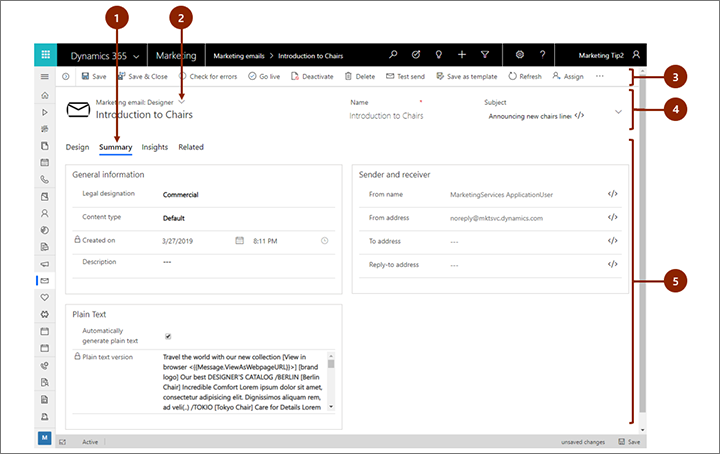
Υπόμνημα:
- Καρτέλες: οι περισσότερες προβολές καρτελών διαιρούνται σε καρτέλα. Κάθε καρτέλα παρέχει μια συλλογή από σχετικά πεδία που περιέχονται την καρτέλα. Όταν υπάρχουν διαθέσιμες καρτέλες, εμφανίζονται κάτω από το όνομα της καρτέλας. Επιλέξτε οποιοδήποτε όνομα καρτέλας για να μεταβείτε σε αυτήν την καρτέλα. Η τρέχουσα καρτέλα εμφανίζεται υπογραμμισμένη.
- Επιλογέας προβολής φόρμας: κάθε προβολή φόρμας παρέχει μια συλλογή από σχετικά πεδία της καρτέλας ή σχετικές δυνατότητες, όπως αναλύσεις ή μια σχεδίαση. Ορισμένοι τύποι καρτελών παρέχουν μόνο μία προβολή, ενώ άλλοι παρέχουν πολλές. Η τρέχουσα προβολή φόρμας (όταν διατίθεται) εμφανίζεται πάνω από το όνομα της καρτέλας, κοντά στην κορυφή της σελίδας. Για να αλλάξετε την προβολή της φόρμας, κάντε κλικ στο βέλος προς τα κάτω δίπλα στο όνομα της προβολής φόρμας για να ανοίξετε ένα μενού και, στη συνέχεια, επιλέξτε την προβολή που θέλετε.
- Γραμμή εντολών: χρησιμοποιήστε τις εντολές της γραμμής εντολών για να εργαστείτε με την τρέχουσα καρτέλα και να εκτελέσετε μια εργασία που σχετίζεται με την καρτέλα. Οι διαθέσιμες εντολές διαφέρουν ανάλογα με τον τύπο καρτέλας, αλλά, κατά κανόνα, μπορείτε να χρησιμοποιήσετε τη γραμμή εντολών για να ξεκινήσετε την παραγωγική λειτουργία, να διαγράψετε την καρτέλα, να ανανεώσετε τη σελίδα, να στείλετε μια σύνδεση στην καρτέλα μέσω ηλεκτρονικού ταχυδρομείου, να ορίσετε εκ νέου τον κάτοχο της καρτέλας ή να εξαγάγετε την καρτέλα χρησιμοποιώντας ένα πρότυπο Word.
- Γραμμή επικεφαλίδας: ορισμένες προβολές καρτέλας εμφανίζουν ορισμένα ιδιαίτερα σημαντικά πεδία στη γραμμή επικεφαλίδας, απέναντι από το όνομα της καρτέλας. Αυτά είναι συνήθως πεδία τα οποία είναι θεμελιώδη για την εργασία με τις καρτέλες του τρέχοντος τύπου (όπως το όνομα της καρτέλας ή του κατόχου της καρτέλας).
- Να προβάλετε και να επεξεργαστείτε τις τιμές όλων των πεδίων: Στο κύριο σώμα της προβολής καρτέλας, θα βρείτε όλα τα πεδία που σχετίζονται με την τρέχουσα καρτέλα, την τρέχουσα προβολή φόρμας και τον τρέχοντα τύπο καρτέλας. Τα πεδία που επισημαίνονται με έναν κόκκινο αστερίσκο είναι απαραίτητα και δεν μπορείτε να αποθηκεύσετε την καρτέλα αν δεν έχουν έγκυρες τιμές. Τα πεδία που επισημαίνονται με ένα μπλε σύμβολο "συν" είναι ιδιαίτερα σημαντικά ή προτεινόμενα, αλλά δεν είναι απολύτως απαραίτητα. Τα πεδία που εμφανίζονται με ένα εικονίδιο κλειδώματος είναι μόνο για ανάγνωση και δεν είναι δυνατή η επεξεργασία τους.
Εύρεση σχετικών εγγραφών
Σχεδόν όλοι οι τύποι καρτελών εμφανίζουν μια καρτέλα Σχετική αφού τις αποθηκεύσετε τουλάχιστον μία φορά. Στην πραγματικότητα, αυτή η καρτέλα είναι μια αναπτυσσόμενη λίστα που μπορείτε να χρησιμοποιήσετε για να βρείτε άλλους τύπους καρτελών που χρησιμοποιούν ή παραπέμπουν στην εμφανιζόμενη καρτέλα. Για παράδειγμα, εάν προβάλλετε ένα μοντέλο βαθμολόγησης υποψήφιου πελάτη, επιλέξτε Βαθμοί υποψήφιου πελάτη από την αναπτυσσόμενη λίστα Σχετική για να βρείτε όλους τους υποψήφιους πελάτες που αυτό το μοντέλο έχει βαθμολογήσει.
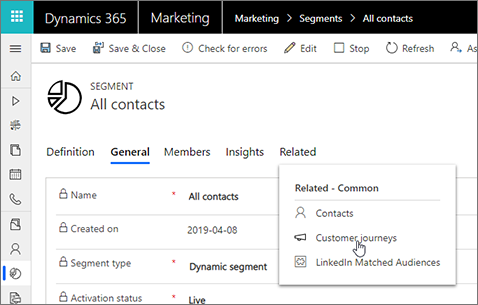
Όταν επιλέξετε ένα όνομα οντότητας από την αναπτυσσόμενη λίστα Σχετική, ανοίγει μια νέα καρτέλα με όνομα για αυτή την οντότητα, που εμφανίζει μια λίστα όλων των σχετικών καρτελών αυτού του τύπου. Η καρτέλα Σχετικά παραμένει διαθέσιμη και εξακολουθείτε να μπορείτε να τη χρησιμοποιήσετε για να βρείτε άλλους τύπους εγγραφών που παραπέμπουν στο τρέχον.
Εργασία με επιχειρηματικές διαδικασίες
Οι επιχειρηματικές διαδικασίες βοηθούν όλους τους χρήστες να ακολουθούν βέλτιστες πρακτικές, ακόμα και στην περίπτωση καταστάσεων που δεν παρουσιάζονται πολύ συχνά. Όπου είναι δυνατό, οι επιχειρηματικές διαδικασίες παρέχουν ένα χρονοδιάγραμμα βήμα προς βήμα για τα στάδια της διαδικασίας, στο επάνω μέρος της σχετικής καρτέλας. Ανοίγετε το μενού για το ενεργό στάδιο, εισάγετε κάθε πεδίο υποχρεωτικών και κρίσιμων επιχειρηματικών δεδομένων και, στη συνέχεια, επιλέγετε το επόμενο στάδιο όταν είστε έτοιμοι να εργαστείτε με αυτό. Ορισμένες επιχειρηματικές διαδικασίες (για παράδειγμα, μια δέσμη ενεργειών τηλεπωλήσεων) μπορούν να ολοκληρωθούν στο χρόνο που απαιτείται για την εκτέλεση μιας τηλεφωνικής κλήσης, ενώ άλλες (όπως ο σχεδιασμός εκδηλώσεων) μπορεί να διαρκέσει αρκετές εβδομάδες.
